Запуск засобу усунення неполадок Windows Update дуже ефективний
- Помилка оновлення Windows 0x800f8011 виникає через пошкоджені системні файли.
- Якщо компоненти оновлення не працюють, ви зіткнетеся з цією проблемою на своєму ПК.
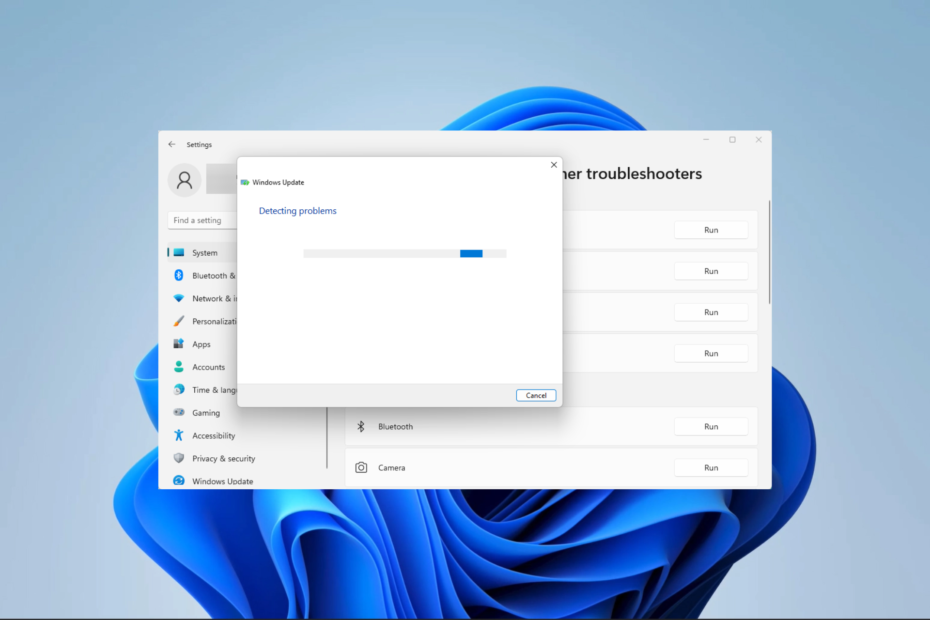
XВСТАНОВИТИ, НАТИСНУВШИ ЗАВАНТАЖИТИ ФАЙЛ
- Завантажте Fortect і встановіть його на вашому ПК.
- Запустіть процес сканування інструменту щоб знайти пошкоджені файли, які є джерелом вашої проблеми.
- Клацніть правою кнопкою миші Почати ремонт щоб інструмент міг запустити алгоритм виправлення.
- Fortect завантажив 0 читачів цього місяця.
Оновлення є невід'ємною частиною використання ОС Windows. Він захищає вас від помилок і низки недоліків безпеки. Однак процесу можуть перешкоджати такі помилки, як код 0x800f8011. У цьому посібнику показано, як це легко виправити.
Ви можете зіткнутися з іншими проблемами оновлення, тому також прочитайте, як їх виправити 0x800f0831 помилка встановлення та оновлення.
Що викликає помилку 0x800f8011 Windows Update?
- Важливі файли ОС Windows пошкоджено.
- Ваш комп’ютер має пошкоджені компоненти оновлення.
- Деякі служби оновлення не працюють у фоновому режимі.
- Втручання стороннього програмного забезпечення, наприклад антивірусних засобів.
Пам’ятайте, ми рекомендуємо використовувати лише максимальну кількість сумісне антивірусне програмне забезпечення Windows 11.
Як виправити помилку Windows Update 0x800f8011?
Перш ніж переходити до рішень, спробуйте це обхідне рішення:
- Перед оновленням тимчасово вимкніть антивірус.
1. Запустіть засіб усунення несправностей Windows Update
- Прес вікна + я щоб відкрити Налаштування додаток
- На правій панелі прокрутіть униз і натисніть Усунення несправностей.
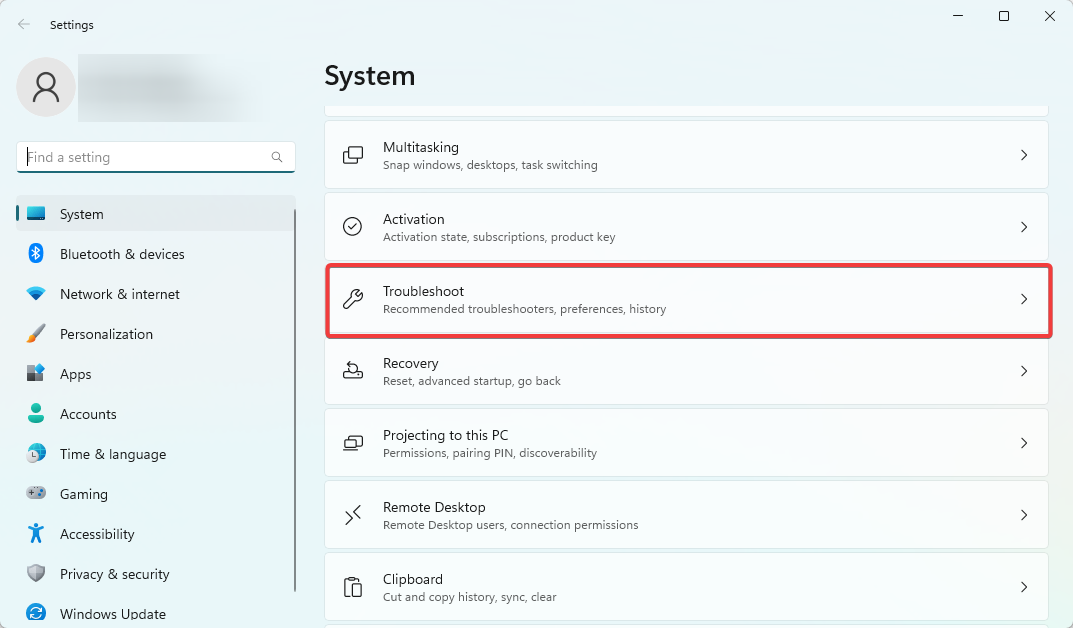
- Виберіть Інші засоби вирішення проблем.
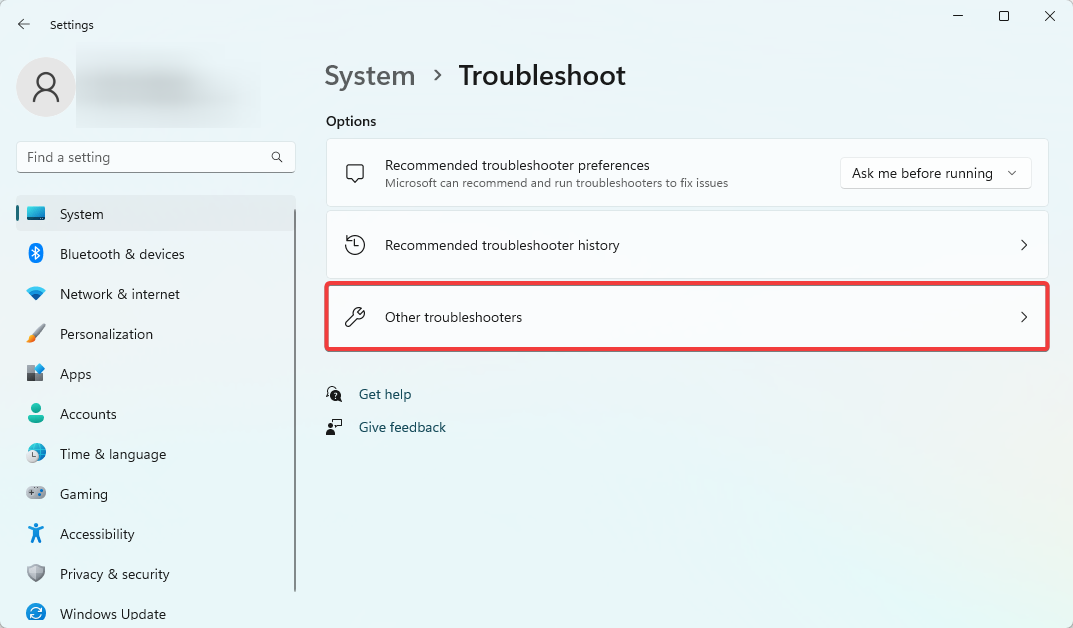
- Виберіть бігти варіант для Windows Update.
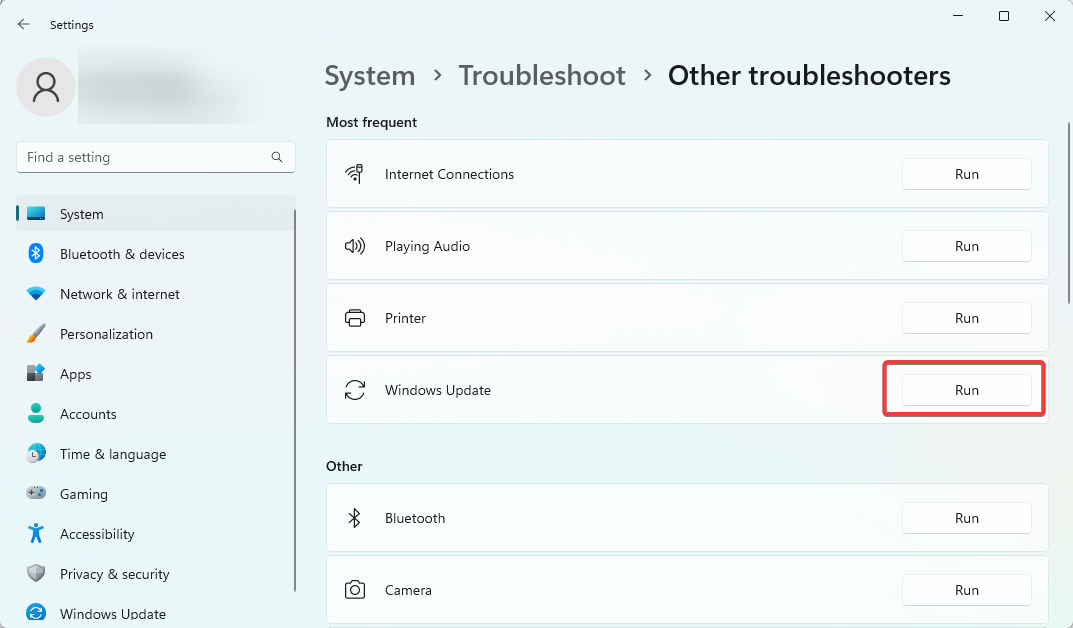
- Застосуйте будь-які рекомендації, надані інструментом, потім перезавантажте комп’ютер і переконайтеся, що він виправляє помилку оновлення 0x800f8011.
2. Запустіть перевірку системних файлів
- Прес вікна + Р щоб відкрити бігти діалог.
- Тип cmd і вдарити Ctrl + Shift + Введіть щоб відкрити підвищений Командний рядок.

- Введіть сценарій нижче та натисніть Введіть.
sfc /scannow
- Поки триває сканування, дотримуйтеся будь-яких підказок і, нарешті, перезавантажте комп’ютер.
Після завершення сканування перевірте, чи код помилки все ще присутній.
3. Скидання компонентів оновлення Windows
- Прес вікна + Р щоб відкрити бігти діалог.
- Тип cmd і вдарити Ctrl + Shift + Введіть щоб відкрити підвищений Командний рядок.

- Введіть наведені нижче скрипти в командний рядок і натисніть Enter після кожного, щоб зупинити важливі компоненти оновлення.
чисті стоп-бітиnet stop wuauserv
net stop appidsvcnet stop cryptsvc
- Прес вікна + E відкривати Провідник файлів.
- Перейдіть до шляху нижче та перейменуйте Розповсюдження програмного забезпечення до SoftwareDistribution.old.
C:\Windows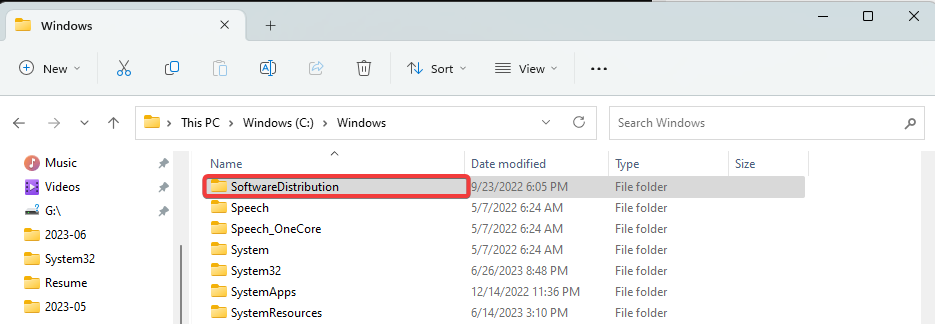
- Перейдіть до шляху нижче та перейменуйте Catroot2 до Catroot2.старий.
C:\Windows\System32\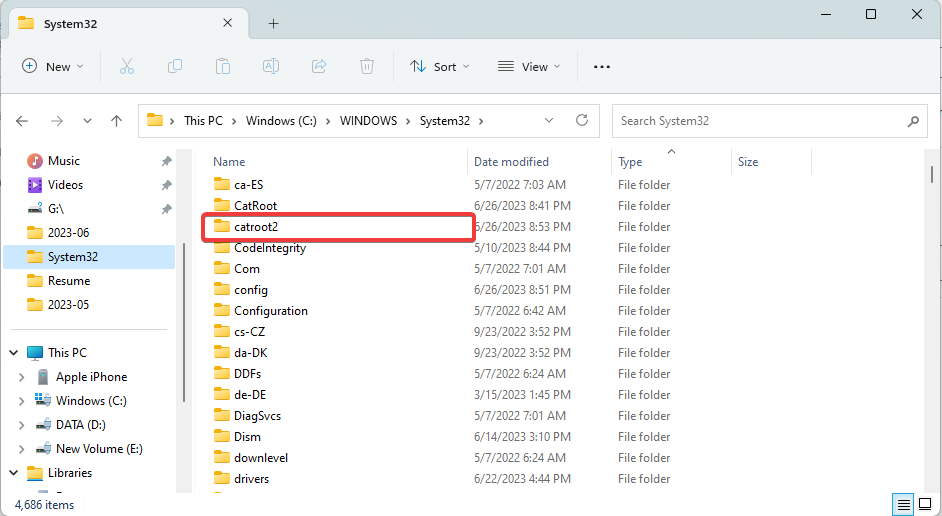
- Ще раз відкрийте командний рядок із підвищеними правами та перезапустіть життєво важливі служби Windows, виконавши наведені нижче сценарії:
чисті початкові бітиnet start wuauserv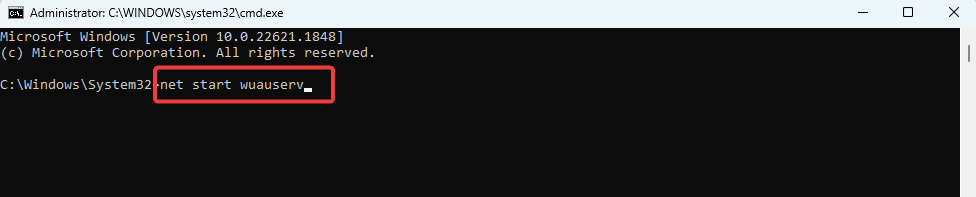
net start appidsvcnet start cryptsvc
- Нарешті, перезавантажте комп’ютер і переконайтеся, що він виправляє помилку оновлення 0x800f8011.
Скидання компонентів Windows Update може видалити всі незавершені оновлення Windows. Вам потрібно буде повторно запустити Windows Update, щоб інсталювати будь-які оновлення, які очікують на розгляд.
- Зображення PBR майже заповнене: чи варто його видалити?
- Помилка під час виконання 8020: помилка читання комунікаційного пристрою [виправлення]
- Що таке Utweb.exe і як виправити його системні помилки?
- Що таке Moe.exe і чи варто його видаляти?
4. Виконайте чисте завантаження
- Прес вікна + Р щоб відкрити бігти діалог.
- Тип msconfig і вдарити Введіть.
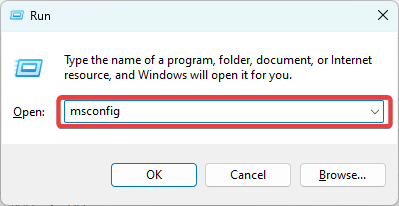
- Натисніть на Загальний виберіть вкладку Вибірковий запуск, і зніміть галочку Завантажити елементи запуску.
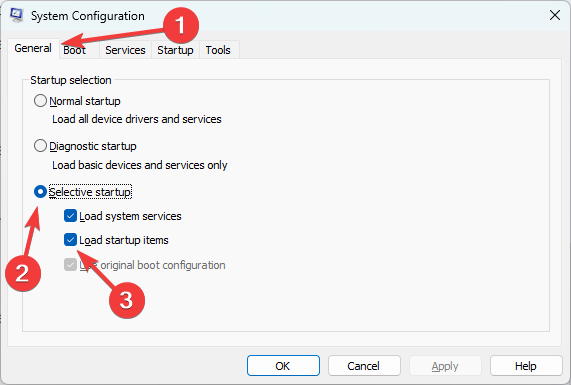
- Виберіть Послуги вкладка, перевірка Приховати всі служби Microsoftі виберіть Відключити все.
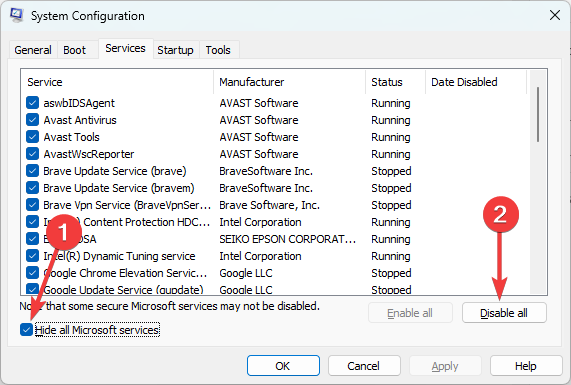
- Натисніть на Стартап вкладку та натисніть Відкрийте диспетчер завдань.
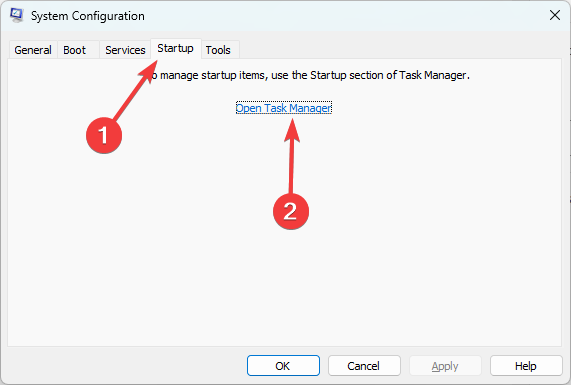
- Натисніть будь-яку активну програму та натисніть Вимкнути кнопку. Зробіть це для стількох програм, які бачите.
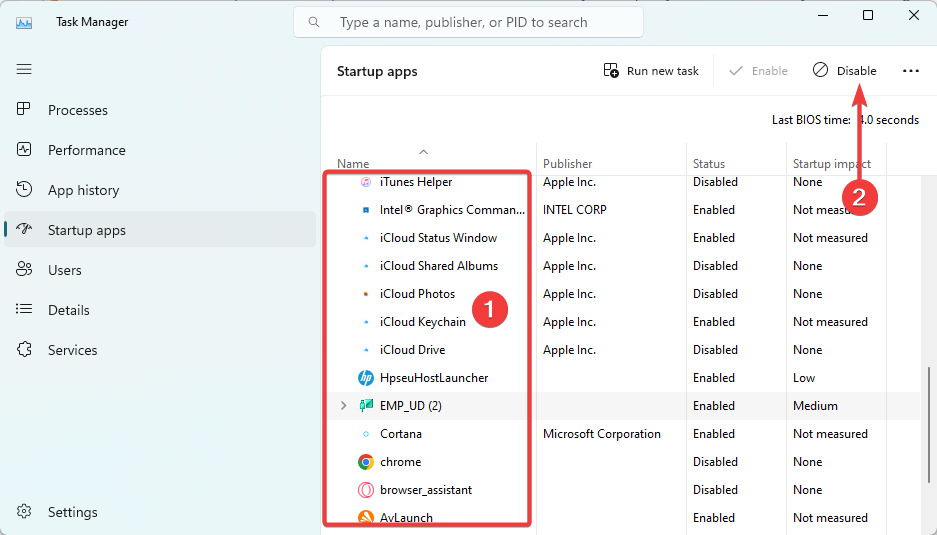
- Перезавантажте комп’ютер і повторіть спробу оновлення.
Будь-яке з розглянутих вище рішень має стати в нагоді, тож почніть із того, що здається найбільш придатним. Ви також можете прочитати наш інший посібник Помилки оновлення Windows 11 щоб зрозуміти, чому оновлення можуть не виконуватись.
Нарешті, дайте нам знати, які рішення були для вас найефективнішими, у розділі коментарів.
Все ще виникають проблеми?
СПОНСОРОВАНО
Якщо наведені вище пропозиції не допомогли вирішити вашу проблему, ваш комп’ютер може мати серйозніші проблеми з Windows. Ми пропонуємо вибрати комплексне рішення, наприклад Фортект для ефективного вирішення проблем. Після встановлення просто натисніть Переглянути та виправити кнопку, а потім натисніть Почати ремонт.

